大家写毕业论文的时候就经常会用到word引用这个功能了,通过这个功能可以更方便我们在文章下面进行标注,可以插入自定义标记,输入参考文献内容等等,但是有很多小伙伴不清楚word引用怎么标注[1]右上角,跳转到参考文献怎么操作。今天我给大家带来了具体的操作方法,赶紧来了解下吧。


大地系统 Ghost win10 64位 特别纯净版系统 v2022.09是一款很好用的win10系统,系统拥有十分纯净的体验,整个系统内绝对不添加任何第三方程序,同时广告弹窗、流氓插件等影响用户体验的东西通通被清理,有需要的小伙伴赶紧来系统城下载体验大地系统 Ghost win10 64位 特别纯净版系统 v2022.09吧。
1、打开需要操作的WORD文档,点击上方工具栏的“引用”标签。
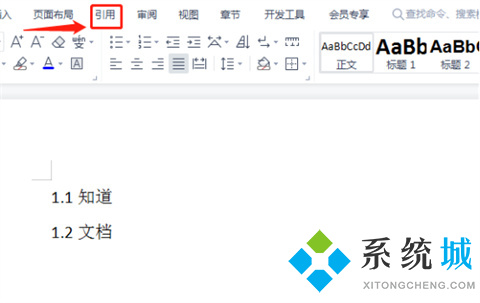
2、将光标停在需要添加引用标注的位置,找到脚注选项,点击“插入脚注”。
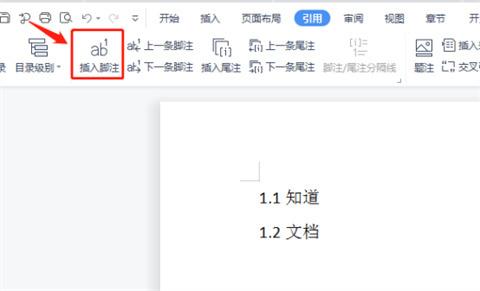
3、可发现在位置自动添加了相应的序号,同时光标跳至页末,在序号后面输入相关引用文献即可。
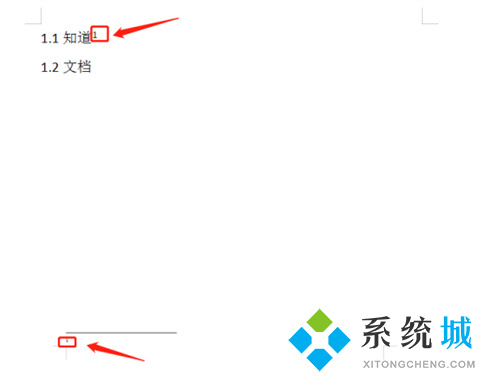
4、返回主文档,发现word添加引用文献的标注操作完成。
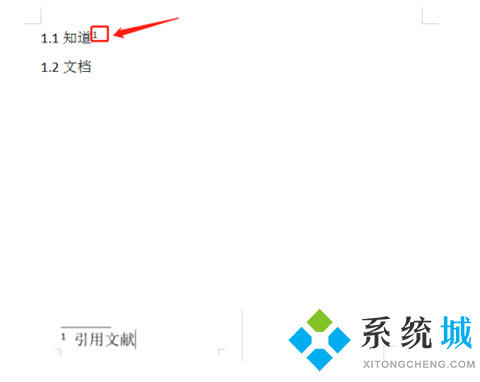
总结:
1、打开需要操作的WORD文档,点击上方工具栏的“引用”标签。
2、将光标停在需要添加引用标注的位置,找到脚注选项,点击“插入脚注”。
3、可发现在位置自动添加了相应的序号,同时光标跳至页末,在序号后面输入相关引用文献即可。
4、返回主文档,发现word添加引用文献的标注操作完成。
以上的全部内容就是系统城为大家提供的word引用怎么标注[1]的具体操作方法介绍啦~学会这个技巧可以有效的节省大家写论文的时间哦。希望对大家有帮助,还有更多相关内容敬请关注本站,系统城感谢您的阅读!
更多关于云服务器,域名注册,虚拟主机的问题,请访问西部数码官网:www.west.cn

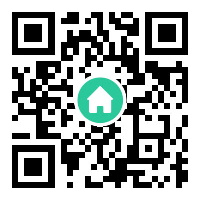
 上一篇
上一篇 



